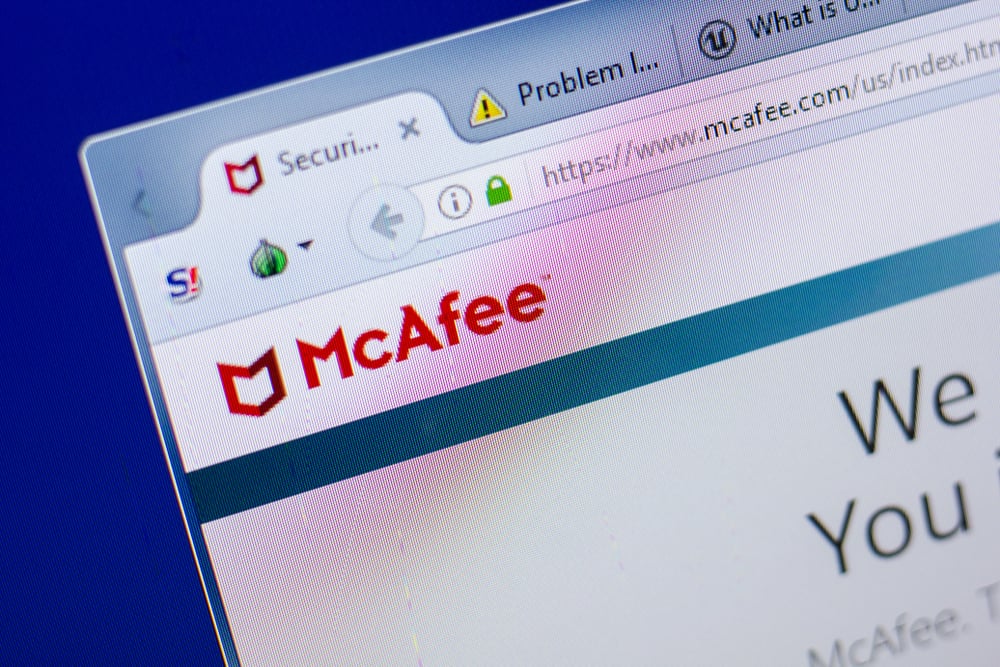
Багато користувачів задаються питанням, чи варто їм видаляти програму McAfee.
Ті, хто раніше були фанатами McAfee, можливо, переосмислюють свої рішення.
Деякі люди можуть навіть виявити, що McAfee сидить на їхніх комп’ютерах без їхньої згоди.
Однак видалення такої програми, як McAfee, не є найпростішим завданням.
Вам потрібно буде знати, що ви робите, інакше це буде турбувати вас настільки, що ви здастеся.
Читайте далі, щоб дізнатися, чи потрібно видаляти McAfee і як це правильно зробити.
Чи потрібно видалити McAfee?

Незважаючи на те, що McAfee пройшов довгий шлях із початку роботи, існує кілька причин, чому хтось може захотіти видалити його зі свого пристрою.
По-перше, виробник, який встановив програму на вашому пристрої, міг не виконати роботу належним чином, і ви можете залишитися з пошкодженою інсталяцією, якої ви захочете позбутися.
По-друге, відколи Windows Defender став доступним, багато користувачів Windows вирішили покладатися на нього для повного захисту свого пристрою та усунення сторонніх програм.
Це може бути тому, що він використовує забагато ресурсів комп’ютера або просто не такий хороший, як Defender.
Нарешті, деякі люди хочуть мати інші антивірусні програми на своїх пристроях.
Чесно кажучи, нині вже не почуєш назви “McAfee” стільки, скільки Avast, AVG, Norton або Malwarebytes.
McAfee відстала від конкурентів, і може знадобитися деякий час, щоб наздогнати її.
Якщо ви дослідили найкращий антивірусний пакет, ви можете вибрати одну з альтернатив.
Щоб інсталювати інший антивірус, вам доведеться видалити McAfee.
Навіть якщо ви хочете самостійно встановити оновлену версію McAfee, вам потрібно ретельно видалити наявну.
Як видалити McAfee у Windows
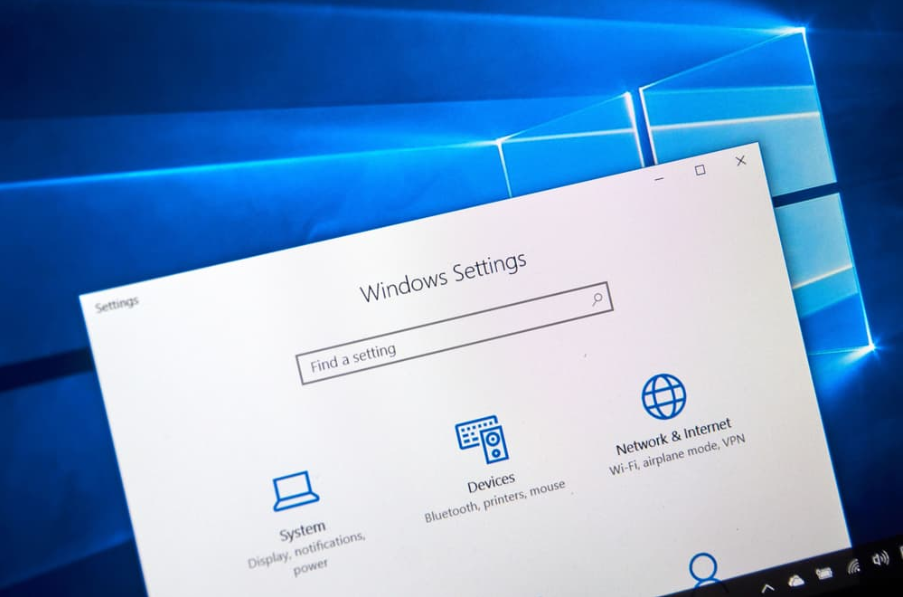
Ви не можете видалити McAfee із Windows так само, як видаляєте звичайні програми за допомогою утиліти видалення Windows.
Деякі файли центру безпеки залишаться на вашому комп’ютері, в результаті чого “Доступ заборонено» помилка в багатьох випадках.
Щоб повністю видалити McAfee, спочатку потрібно видалити його через меню «Параметри» або «Панель керування», а потім скористатися інструментом видалення McAfee, щоб очистити залишки.
A. Видаліть McAfee із меню налаштувань
Якщо ваша система працює під керуванням Windows 8, ось що вам слід зробити:
1. Введіть “Налаштування » на панелі пошуку Windows або виберіть Налаштування з меню Charms.
2. У вікні налаштувань введіть Видалити у вікно пошуку.
Натисніть на Видалення програми.
3. Тепер шукайте McAfee і видаліть усі пов’язані програми.
Якщо у вас Windows 10, виконайте такі дії:
1. Введіть “Налаштування » на панелі пошуку Windows і виберіть Налаштування додаток
2. Знайдіть і натисніть на програми опцію зі списку меню.
3. Тут ви можете побачити всі програми, які ви встановили на своєму ПК.
Під Програми та особливості, є панель пошуку.
Введіть McAfee і клацніть кожну пов’язану програму, яка з’явиться.
4. Потім виберіть Видалити кнопку.
Коли з’явиться повідомлення про підтвердження, виберіть Видалити знову.
5. Оскільки ви просите адміністративну функцію, Windows запитає ваш дозвіл.
Підтвердьте повідомлення, щоб перейти до майстра деінсталятора McAfee, і пройдіть інструкції з видалення, доки все не закінчиться.
B. Видаліть McAfee з панелі керування
Панель керування також спрощує видалення програм кількома клацаннями миші.
1. Введіть “Панель управління» у вікні пошуку Windows.
Натисніть програму в результатах, щоб відкрити програму.
2. Переконайтеся, що Переглянути за встановлено на Категорія у верхньому правому куті вікна Панелі керування.
3. Під Програми натисніть на Видалення програми посилання.
4. Тепер ви побачите список програм, встановлених у вашій системі.
На панелі керування немає рядка пошуку, тому вам слід знайти програму McAfee самостійно.
5. Натисніть на нього, а потім виберіть Видалити кнопка, яка з’являється поруч із опцією «Упорядкувати» у верхній панелі меню.
6. Відкривши майстер видалення, виконайте простий процес видалення.
C. Інструмент видалення McAfee
Щоб позбутися всіх елементів McAfee, компанія має безкоштовний інструмент видалення, доступний для завантаження на їх веб-сайті.
Він називається McAfee Consumer Products Removal Tool або скорочено MCPR, підходить для Windows 10, 8, 7, Windows 2000, Windows XP і Windows Vista.
Інструмент не підтримує Windows ME або Windows 98.
Ви можете видалити будь-який із продуктів McAfee у наведеному нижче списку за допомогою MCPR:
- Центр безпеки McAfee
- McAfee VirusScan
- McAfee Personal Firewall Plus
- McAfee Network Manager
- Служба конфіденційності McAfee
- McAfee Wireless Network Security
- McAfee AntiSpyware
- McAfee SpamKiller
- McAfee SiteAdvisor
- Резервне копіювання даних McAfee
- McAfee Easy Network
Щоб видалити McAfee, виконайте наведені нижче дії.
1. Завантажте інструмент MCRP.
2. Двічі клацніть значок MCRP.exe файл, щоб відкрити програму.
Користувачі Windows Vista повинні клацнути файл правою кнопкою миші та вибрати Запустити від імені адміністратора.
3. Якщо з’явиться вікно з попередженням безпеки, натисніть бігти.
4. Після запуску програми видалення McAfee натисніть Далі на першому екрані.
5. На Ліцензійна угода кінцевого користувача (EULA)сторінку, натисніть Погодьтеся.
6. Введіть код «Captcha» на Перевірка безпеки сторінку та натисніть Далі.
7. MCRP почне процес видалення, який може тривати кілька хвилин.
8. Коли ви отримаєте “Видалення завершено”, перезавантажте систему.
D. Додаткові кроки для безпеки
Після перезавантаження комп’ютера ви можете вручну перевірити наявність файлів, що залишилися.
Після використання інструменту видалення McAfee малоймовірно, що щось залишиться у вашій системі, але зробіть це, щоб переконатися:
1. Відкрити Диск С.
2. Натисніть на Програмні файли.
3. Знайдіть усі папки, пов’язані з McAfee.
Рядок пошуку може допомогти прискорити процес.
4. Якщо ви знайшли папку, виберіть її та натисніть Shift + Delete.
Як видалити McAfee на Mac

Видалити McAfee із систем macOS теж нелегко.
Вам потрібно створити явну команду для видалення програми.
1. Відкрийте Додатки папку, а потім відкрийте папку Комунальні послуги папку.
2. Відкрийте Термінал щоб створити певну команду.
3. Якщо у вас установлено McAfee версії 4.8 або ранішої, введіть «sudo/Library/McAfee/sma/scripts/uninstall.sh.”
Для McAfee версії 5.0 або новішої введіть «sudo/Library/McAfee/cma/scripts/uninstall.sh.”
4. Торкніться Введіть щоб почати процес видалення.
Після завершення перезавантажте систему.
Команда терміналу зазвичай може стерти всі файли McAfee, але якщо ви продовжуєте отримувати спливаючі повідомлення від McAfee після цього процесу, деякі файли залишаються.
Ваш єдиний вибір – вибрати безкоштовну або платну програму видалення, завантажити її та використати для примусового очищення McAfee.
Щоб видалити плагін McAfee Browser зі свого пристрою Mac, виконайте наведені нижче дії.
1. Закрийте всі браузери та відкрийте Додатки папку.
2. Знайдіть McAfee Internet Security Uninstaller папку та двічі клацніть на ній.
3. Виберіть Продовжити у спливаючому повідомленні.
4. Введіть свій пароль адміністратора, натисніть в порядку а потім натисніть Закінчити.
Як видалити McAfee з ПК під керуванням Linux

1. Відкрийте Додатки меню.
2. Відкрийте Центр програмного забезпечення Ubuntu.
3. Введіть “MAVL» у вікні пошуку.
4. Натисніть на McAfee AntiVirus для Linux файл і виберіть видалити.
5. Потім вам потрібно буде ввести свої облікові дані для автентифікації та натиснути Автентифікувати.
Як видалити McAfee зі смартфонів IOS та Android
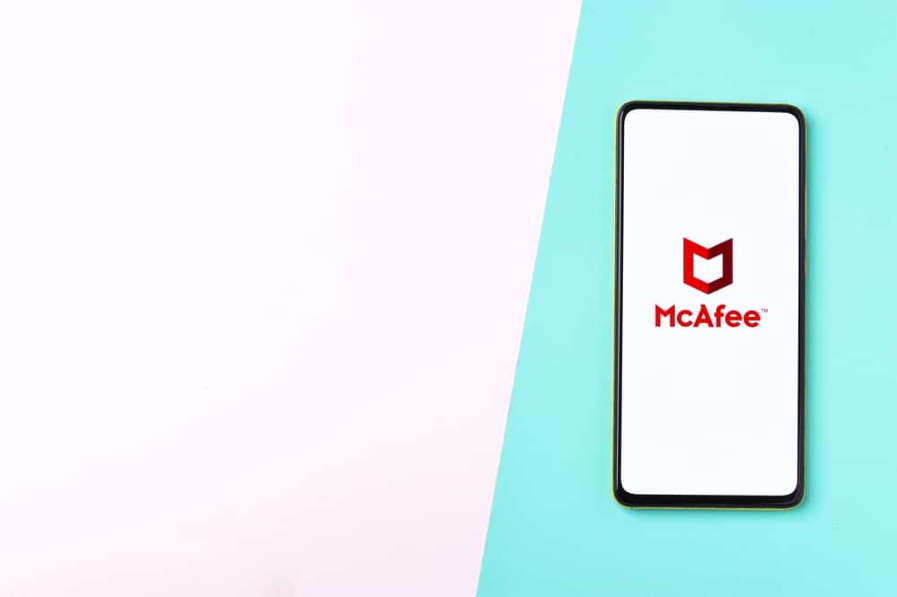
A. Android
Якщо ви встановили програму McAfee Mobile Security на своєму телефоні Android, її можна видалити.
Однак якщо його було попередньо встановлено на вашому пристрої, видалити його неможливо.
1. Відкрийте Налаштування і торкніться Розташування & Безпека.
2. Торкніться Адміністрування пристрою.
3. Якщо ви бачите McAfee Mobile Security опцію «Адміністрування пристрою», зніміть її прапорець.
Тепер перейдіть до видалення програми одним із наведених нижче методів.
Спосіб 1 — Видалення через програму (рекомендовано)
1. Відкрийте McAfee Mobile Security додаток
2. Торкніться Меню . Якщо ви бачите Видалити опцію, торкніться її.
Якщо ні, торкніться більше для появи опції.
Спосіб 2 — Видалення програми за замовчуванням
1. Відкрийте Налаштування додаток
2. Торкніться Додатки або програми.
3. Виберіть Керування програмами / Встановлені програми.
4. Торкніться McAfee Mobile Security.
5. Виберіть Опції а потім торкніться видалити або Видалити.
B. IOS
Видалення програми McAfee мало чим відрізняється від видалення будь-якої іншої програми на вашому iPhone або iPad.
1. Натисніть і утримуйте McAfee Mobile Security значок програми.
2. Коли він почне ворушитися, торкніться знака мінус у верхньому лівому куті значка програми.
3. Торкніться Видалити для підтвердження
4. Натисніть кнопку «Додому», щоб завершити процес і припинити рух програм.
Як вимкнути McAfee Web Advisor

Навіть після видалення програмного забезпечення безпеки McAfee SiteAdvisor або WebAdvisor залишаються на вашому комп’ютері.
Щоб вимкнути WebAdvisor у Chrome, поводьтеся з ним як з будь-яким іншим розширенням браузера:
1. Відкрийте браузер Chrome і клацніть піктограму фрагмента пазла, який представляє Розширення меню.
2. Знайдіть McAfee WebAdvisor у списку розширень і натисніть три крапки поруч із ним.
3. У меню виберіть Видалити з Chrome.
Якщо ви хочете видалити WebAdvisor і повністю видалити його зі свого комп’ютера, виконайте кроки, які McAfee описує на своєму веб-сайті, залежно від версії Windows, яку ви встановили.
Як щодо безпеки мого комп’ютера?

Захисник Windows – це потужна програма, яка може значною мірою захистити ваш пристрій.
Однак багато експертів, здається, вважають, що цього недостатньо для світу постійно зростаючих загроз і нових типів зловмисного програмного забезпечення та вірусів, які кіберзлочинці випускають в Інтернет щодня.
Найбезпечніший варіант для забезпечення найвищої безпеки для ваших пристроїв – вибрати один із найкращих антивірусних пакетів відповідно до їхніх функцій і ваших потреб.
Що таке McAfee?
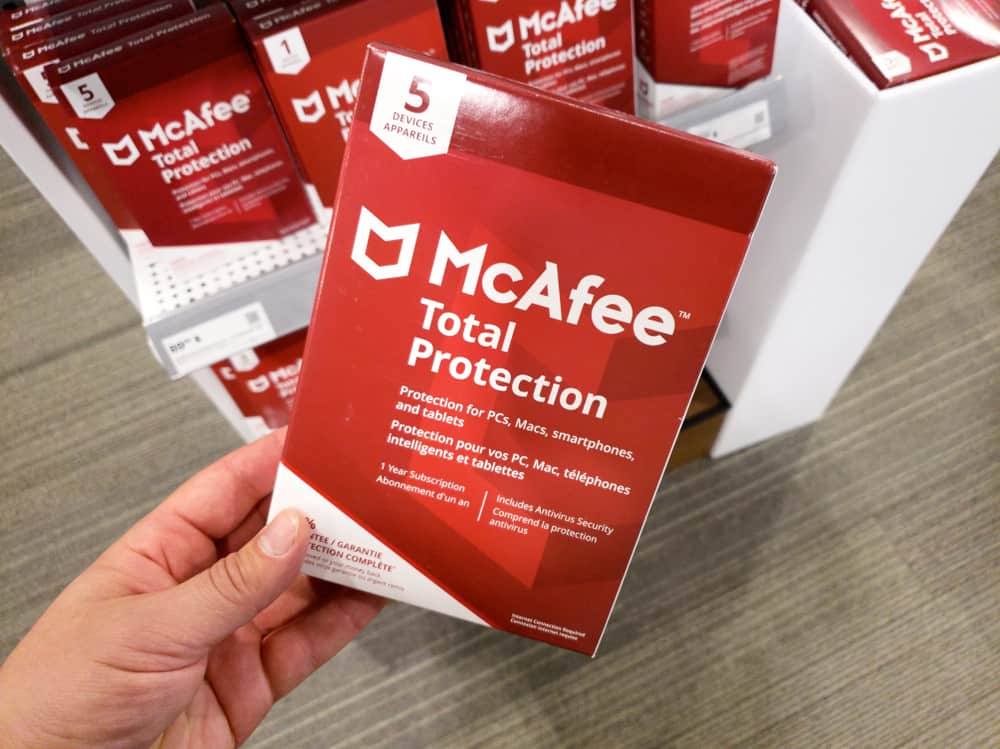
McAfee — це набір антивірусів і шкідливих програм, який існує протягом тривалого часу.
Компанія не пропонує автономний антивірус для встановлення.
Він пропонує кілька пакетів, які містять антивірус, зокрема McAfee LiveSafe і McAfee Total Protection.
Їхні продукти працюють на пристроях Windows, macOS, Android та iOS.
Також доступний захист між пристроями.
Ви можете захистити один або до п’яти пристроїв за допомогою різних планів.
Сімейний план може охоплювати до 10 пристроїв, а план Ultimate підходить для підприємств, які хочуть захистити комп’ютери компанії.
Кожен із цих планів включає різні функції та аспекти.
Проте всі вони мають спільне: антивірус, захищений VPN, інструменти оптимізації продуктивності, безпека домашньої мережі, сумісність із кількома пристроями, менеджер паролів, безпечний веб-перегляд і зашифроване сховище.
Компанія також пропонує продукти у сферах безпеки кінцевих точок, хмарної безпеки, безпеки мережі та інших сферах.
McAfee безкоштовний?
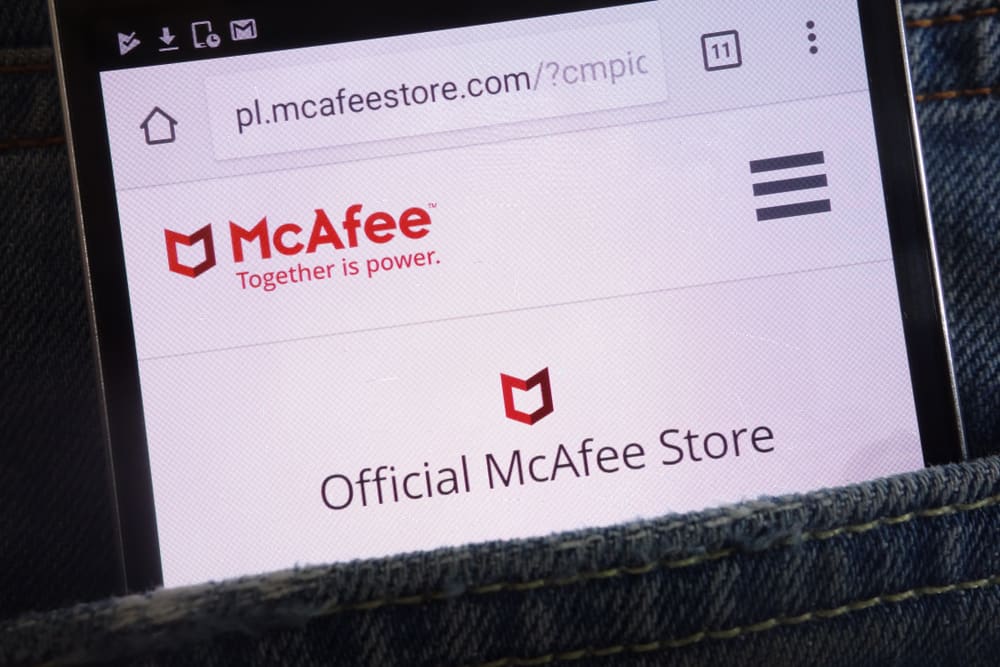
McAfee пропонує безкоштовну 30-денну повноцінну пробну версію Total Protection.
Однак вам доведеться оновити його пізніше, якщо вам подобається те, що продукт робить для вас.
Ось ціна компанії на план McAfee Total Protection за однорічну підписку:
- Один пристрій:Він охоплює один пристрій і коштує $79,99.
- Індивідуально/пари:Він охоплює до п’яти пристроїв і коштує 99,99 доларів США.
- сім’я:Він охоплює до 10 пристроїв і коштує 119,99 доларів США.
- Ultimate:Він охоплює необмежену кількість пристроїв і коштує 159,99 доларів США.
Вони зазвичай знижують ці ціни менше ніж наполовину в певний час, тому не забудьте перевірити їхній веб-сайт, перш ніж приймати рішення.
McAfee також надає 30-денну гарантію повернення грошей.
Як сканування безпеки McAfee потрапило на мій комп’ютер?

Багато виробників уклали угоди з McAfee щодо встановлення 30-денної безкоштовної пробної версії на пристрої, які вони продають таким клієнтам, як ви.
Вони сподіваються, що вам настільки сподобається продукт, що ви заплатите за підписку, щоб захистити свій комп’ютер або ноутбук після закінчення пробної версії.
Якщо ви не встановлювали продукт самостійно, можливо, він був там, коли ви отримали комп’ютер.





